如何将ppt幻灯片导出为图片格式
发布时间:2016-11-03 11:57
相关话题
有时我们可能需要将ppt幻灯片导出为图片格式的文件,那么,应该如何操作呢?下面就让小编告诉你 如何将ppt幻灯片导出为图片格式的方法。
将ppt幻灯片导出为图片格式的方法:
第一步,打开PPT文件,点击左上角的小三角下拉菜单文件--另存为,或者使用快捷键F12,调出另存为命令。

第二步,这个时候注意我们另存为文件的格式选择,如图所示,找到常用的图片格式,也就是JPEG,点击保存。

第三步,此时系统会询问是导出一张,还是全部,根据当时的需要进行选择点击确定即可,如图所示。
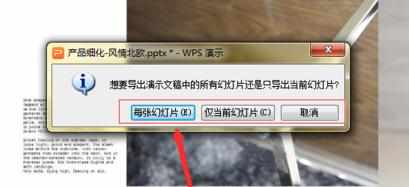
第四步,选择保存图片的路径,这个时候系统会新建一个文件夹把导出的图片按照PPT的页面顺序进行重命名排序。

第五步,如图所示,这个就是完成后的效果,这个时候系统会新建一个文件夹把导出的图片按照PPT的页面顺序进行重命名排序。


如何将ppt幻灯片导出为图片格式的评论条评论